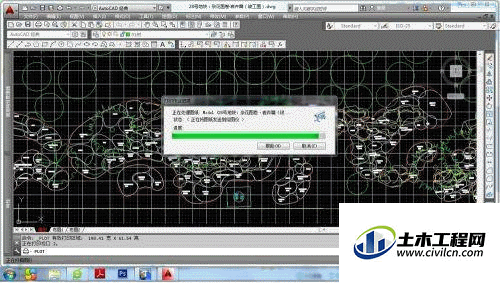CAD是一种专业的制图软件,这里所说的CAD就是一款用于建筑、机械等产品构造以及电子产品结构设计的软件。在CAD使用中,很多同学不了解CAD怎么编辑打印样式为黑白,例如线宽,线型,颜色等等,不管是打印彩色还是黑白都是需要通过设置的。所以今天就来介绍一下方法。
方法/步骤
第1步
首先我们要有一个线条颜色分明的cad图。若是你的cad图线的色彩完全没有区别,那就不可能打出有不同线型,颜色的底图了。
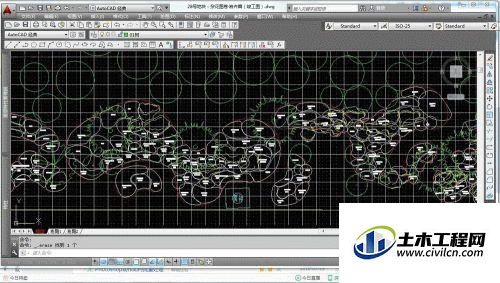
第2步
点击“打印“按钮。在弹出的对话框里的”打印样式“下拉菜单最下方的”新建“
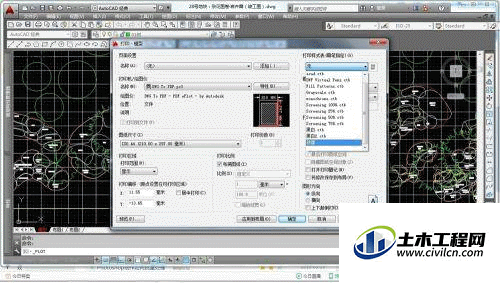
第3步
在弹出的对话框里点击,最上面的”创建新打印样式表“,而后点击”确定“。

第4步
在之后的对话框里点击“打印样式编辑器”

第5步
如下图,所示:我们一一调整我们每一种色彩的线的线型,线宽,色彩。之后,打印样式编辑器点击“保存并关闭”
第6步
点击“完成”

第7步
点击“确定”
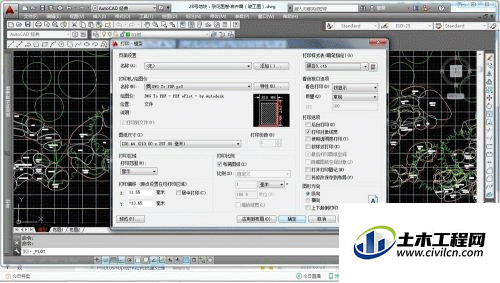
第8步
选择我们将要保存打印文件的路径~“保存”

第9步
这样就完成了~~